【Unity】ゲームのちょっとした会話場面にFungusを使ってみる
アクションゲームでボスキャラとの戦闘前に会話を挟みたい
- ゲームの操作を一時中断させることで休憩してもらい疲れないようにする
- 強敵がくるという危機感や期待感を持ってもらう
という狙いで、会話シーンを作りたい。
会話シーンを作る手段としては考えたのは、
自前スクリプト組む
ノベルゲームを作るためのAssetを使用する
Twitterで見かけたFungusというAssetのが良さそうだったのでこちらを使って見る。 ノベルゲーム開発で大活躍しそう。使い方備忘のため書き残しておく。 このAsset、無料です。
教えてもらった会話アセットFungusが有能すぎる…必要な機能がほぼある。 pic.twitter.com/cK92htfKet
— しめなわん (@shimenawa33) 2018年7月4日
まずは会話ダイアログを出してみる
使っているUnityのバージョン
2018.1.0f2 Personal
AssetをInportする
Flowchartコンポーネントがアタッチされたオブジェクトを作成
メニューのToolsにFungusの項目が追加されているので、こちらから作成。

ヒエラルキーにきのこのマークが付いているオブジェクトが作られます。
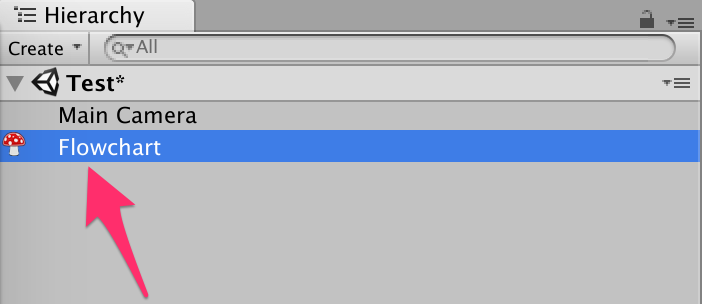
FlowchartのWindowを確認
きのこマークが付いているオブジェクトのインスペクターをみて、「Open Flowchart Window」をクリック。
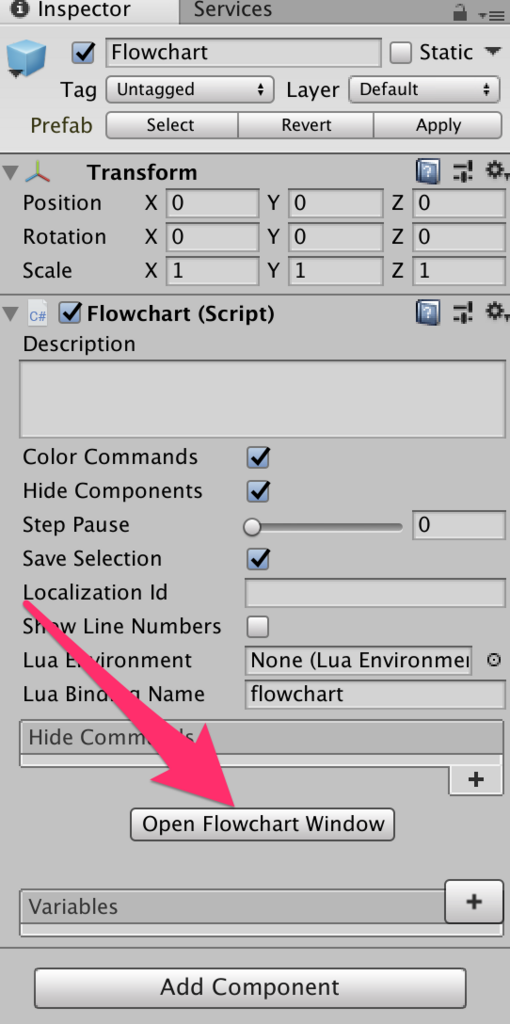
こんな画面が出ることを確認。あとで使います。
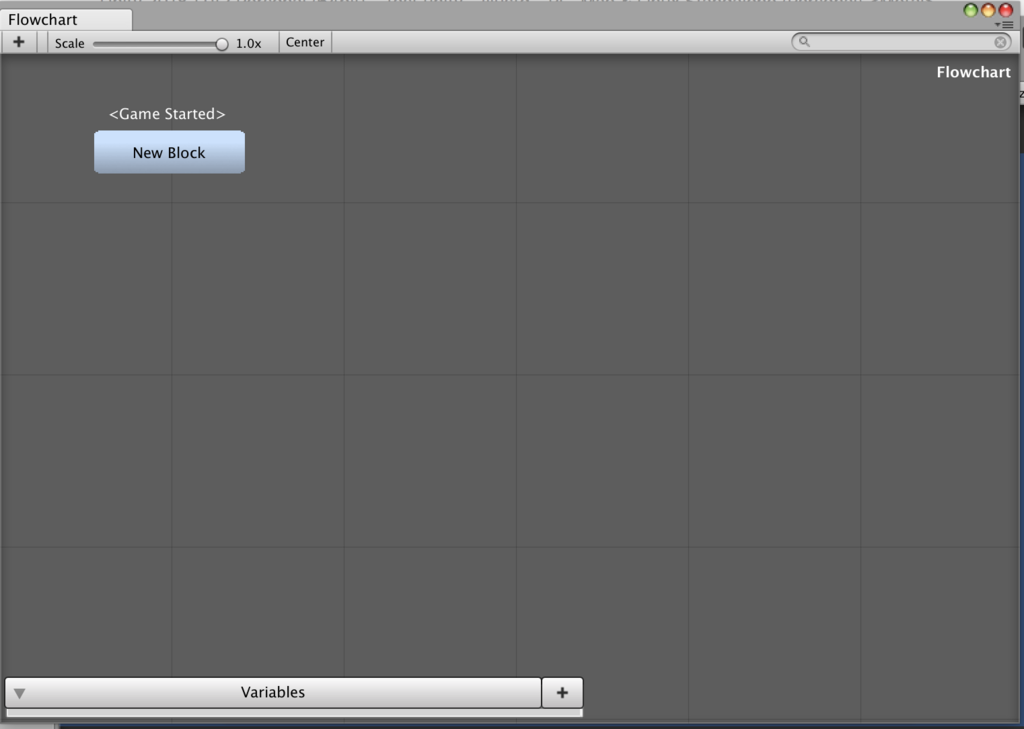
SayDialogコンポーネントがアタッチされたオブジェクトを生成
メニューのTools>Fungusから、SayDialogをCreate。

Gameビューを見てみると、会話ダイアログが作られます。
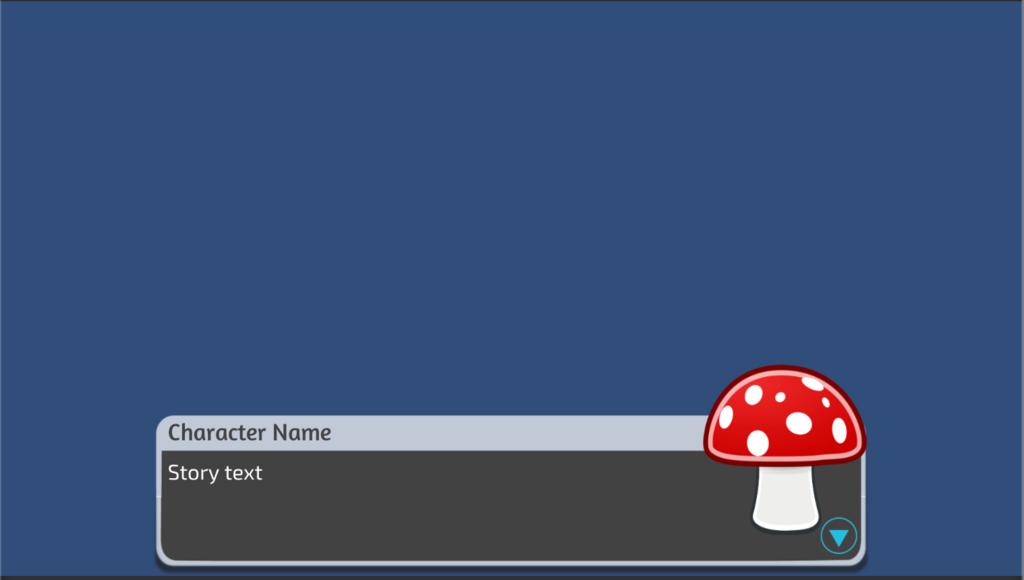
会話テキストを打ち込む
FlowchartのWindowで、「New Block」をクリックして選択。選択すると枠が緑色になる。
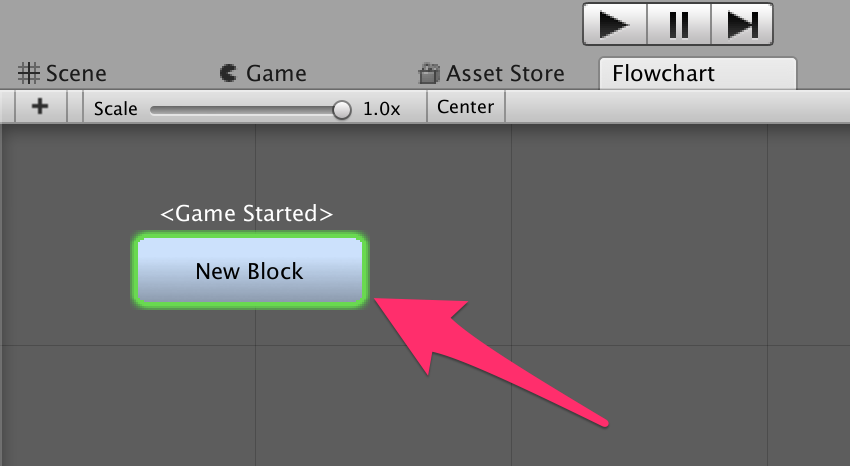
インスペクターの「+」マークを押して、Narrative>Sayをクリック。

「Commands」という項目に「Say」の項目が追加されます。
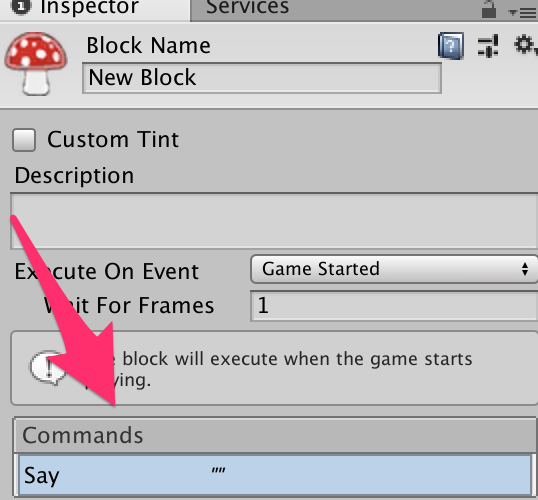
「Say」の部分をクリックして、「Story Text」に会話内容を入力。
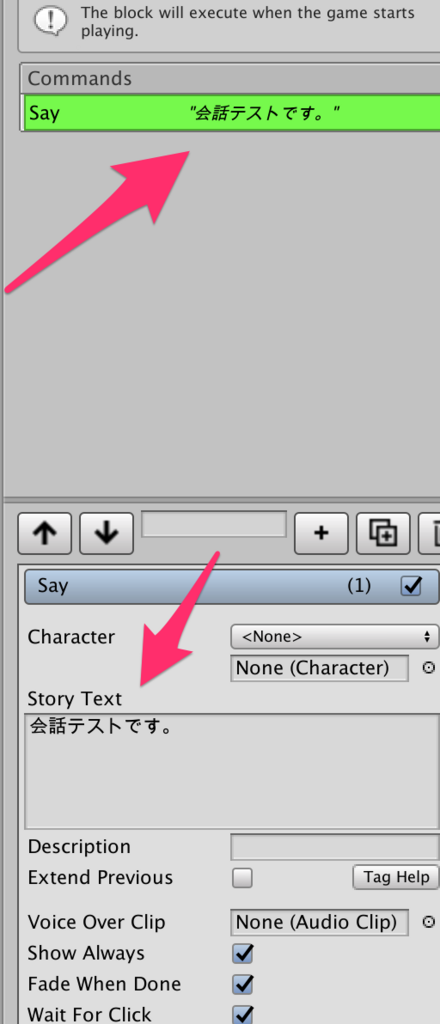
ここまでで、▶︎実行をすると会話ダイアログに会話内容が表示されます。
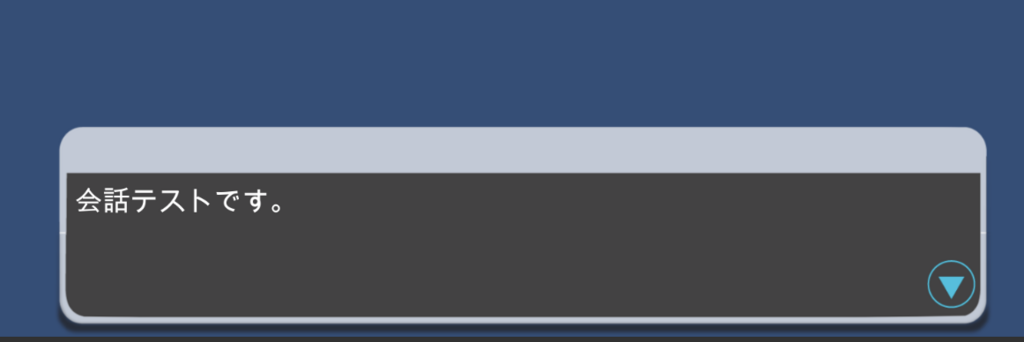
キャラクターを表示させて会話させる
Characterコンポーネントがアタッチされたオブジェクトを生成
メニューのTools>Fungusから、Characterを2つCreate。
作成されたオブジェクトのコンポーネント上で、
- キャラクター名→Name Text
- 関連する会話ダイアログ→Set Say Dialog
- キャラクターの画像→Portraits
を設定。
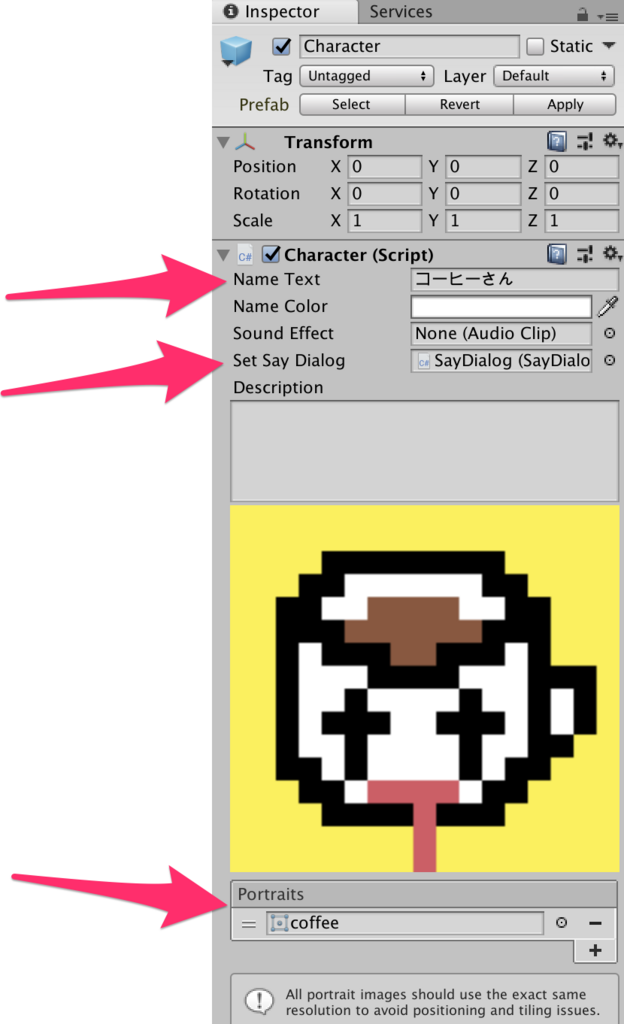
Stageコンポーネントがアタッチされたオブジェクトを生成
メニューのTools>Fungusから、Stageを2つCreate。Stageコンポーネントでは、キャラクターのデフォルトの位置を設定できるようです。1体のCharacterに対して1つのStageをつくるのがいいのかな?(あんまりわかってない)
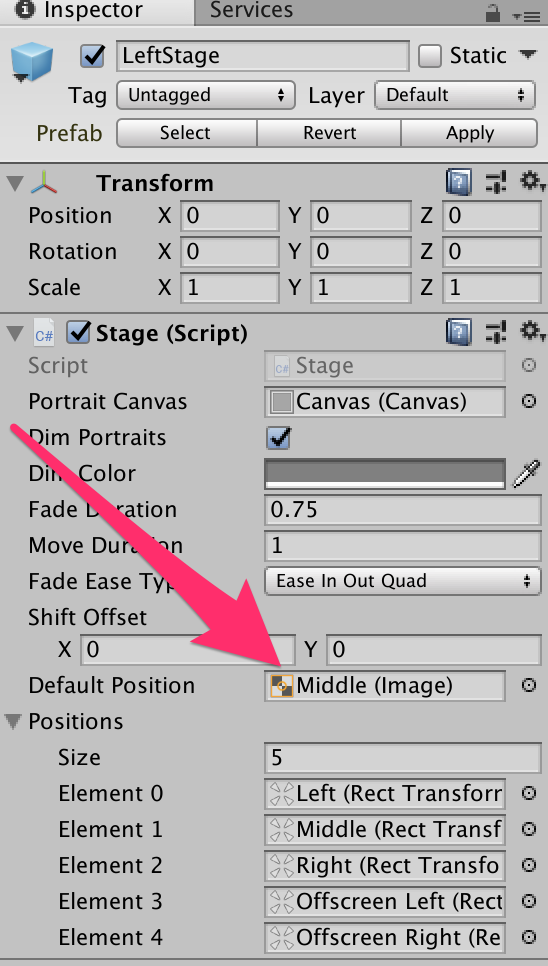
Stageコンポーネントが取り付けられてある子オブジェクトに、デフォルトの位置と関連しているオブジェクトがあります。
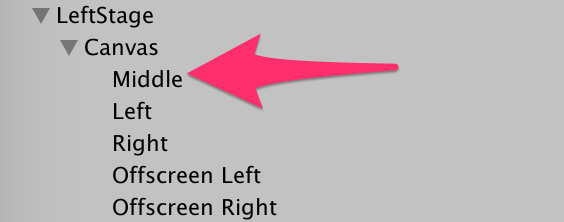
今回はキャラクターが左右から入ってくるようにしたいと思ったので、「Defalut Position」に「Offscreen ●●」のオブジェクトを指定。
Flowchart Windowでキャラクターを出して会話させる
FlowchartのWindowで、「New Block」 をクリック、Narrative>Portraitを作成して、
- Portrait Stage→先ほど作成したStageを指定
- Display→Showのまま
- Character→作成したCharacterを指定
- Portrait→Characterコンポーネントの「Portraits」で指定した画像を選択
- Move→チェックボックスをつける
- From Position, To Position→キャラクターの移動開始位置、終了位置を指定
- Wait Until Finished→アニメーションが完了したら次のCommandを行うか、すぐさま次のCommandを行うかのフラグ?
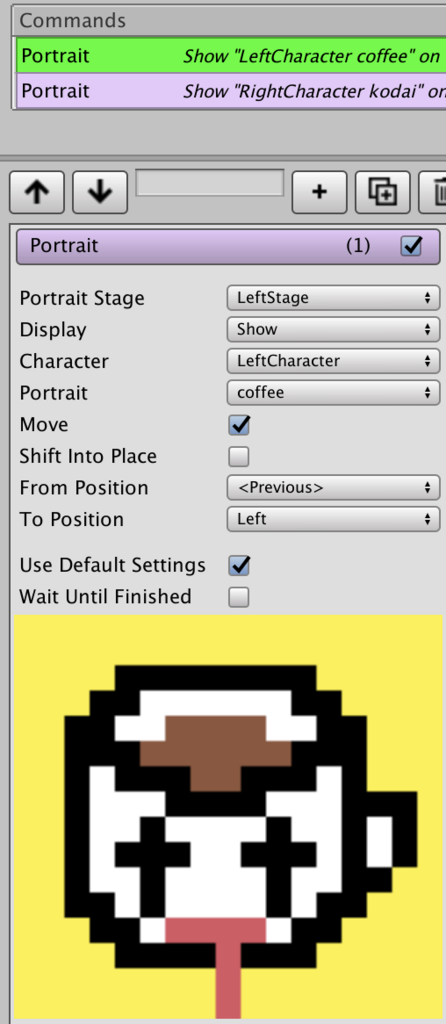
この状態で▶︎実行すると、左右からキャラクターが画面中央に移動しながら表示されます。
あとはNarrative>Sayしてどのキャラクターに会話させるか指定させテキストを打ち込み、 Narrative>Portraitして会話終了タイミングでキャラクターを左右にフェードアウトさせることでそれっぽくなります。 できたのがこちら。
会話処理を発火させる
FlowchartのWindowで、発火させる条件が指定できます。
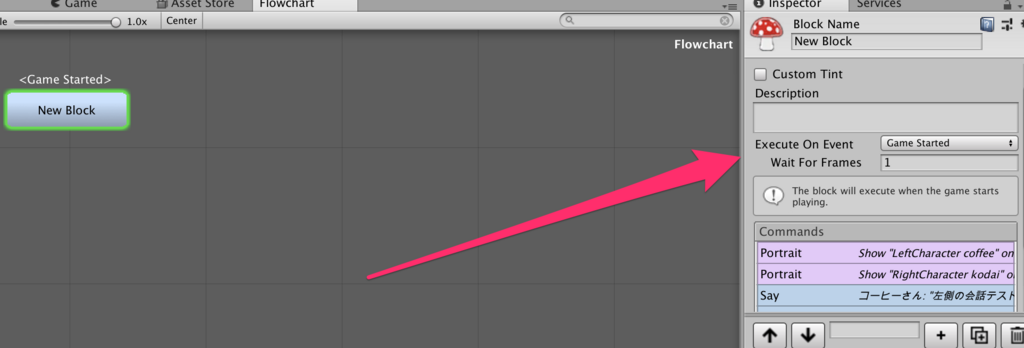
または、スクリプトからFlowchartコンポーネントのExecuteBlockメソッドを使えば任意の場所で発火させることができました。
会話終了タイミングで処理を呼び出す
インスペクターの「+」で、Scripting>Invoke Eventでコマンド追加すれば、ButtonコンポーネントのOnClickのように実行するメソッドを指定できる。 これ以外でもできそうです。
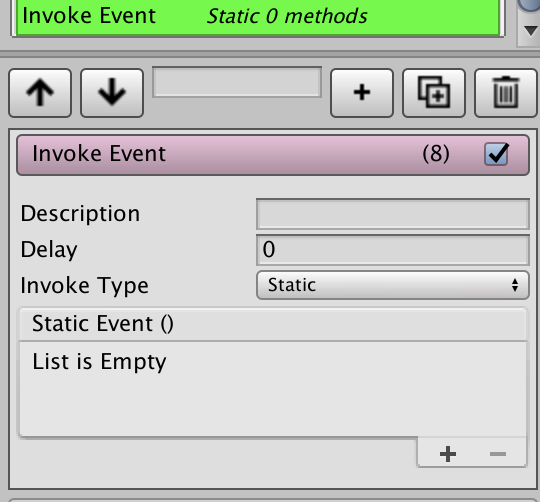
その他
繰り返しますが無料です。すごい。